Mapa de Clientes en Google Maps
Mapa de Clientes
- 1.1.-Agregar Api Keys
- 1.2.-Ejemplo Seleccionar ubicacion
- 1.3.-Agregar Coordenadas Router/Sectorial/AP
- 1.4.-Agregar Coordenadas Cliente
- 1.5.-Mapa de Clientes
- 1.6.-Ver ubicación del cliente
- 1.7.-Facturación de los Servicios de Google Maps (Importante)
1.1-Agregar Api Keys
Api Key Google Maps:
Dar click en https://cloud.google.com/console/google/maps-apis/overview
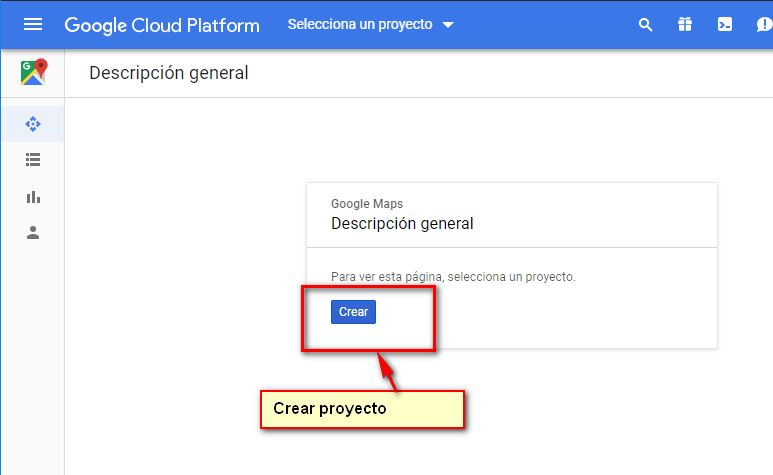
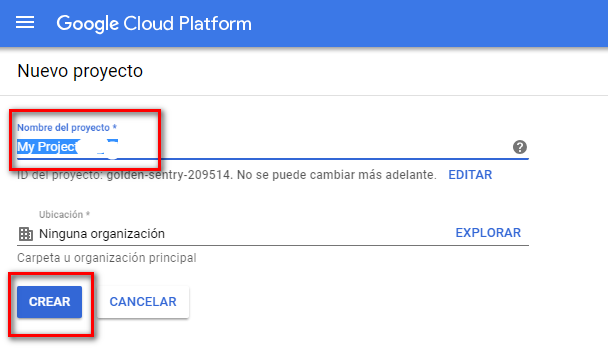
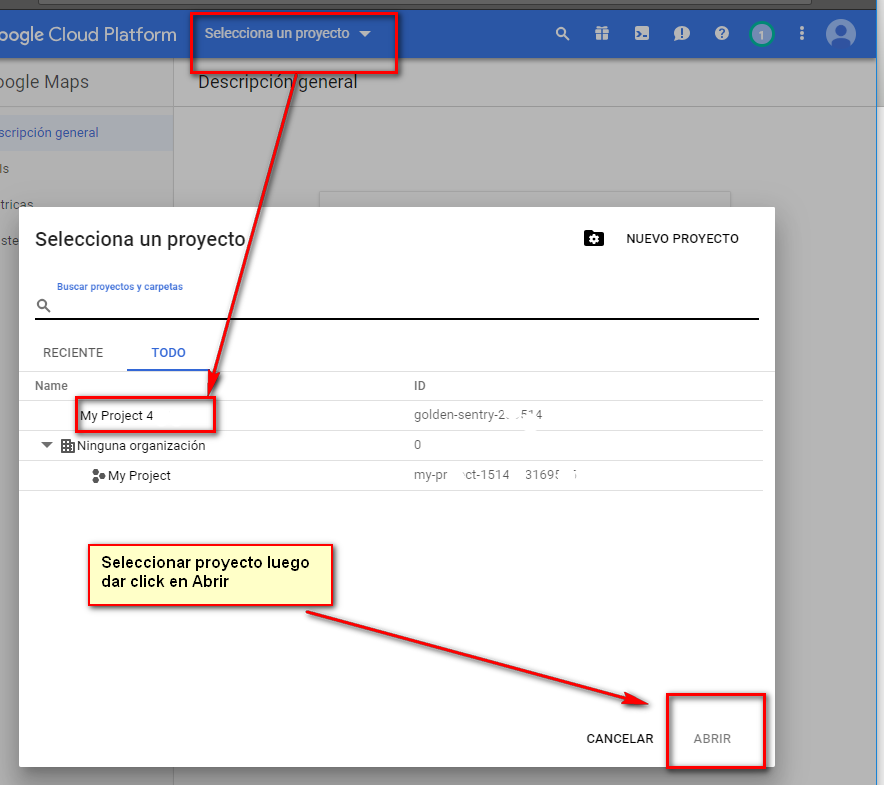
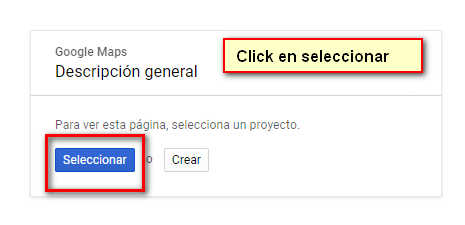
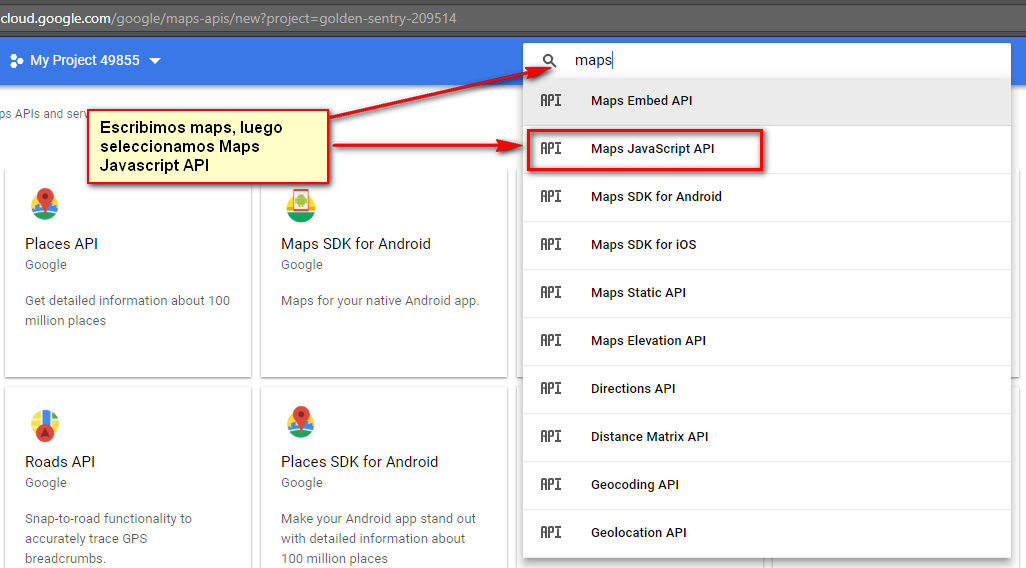
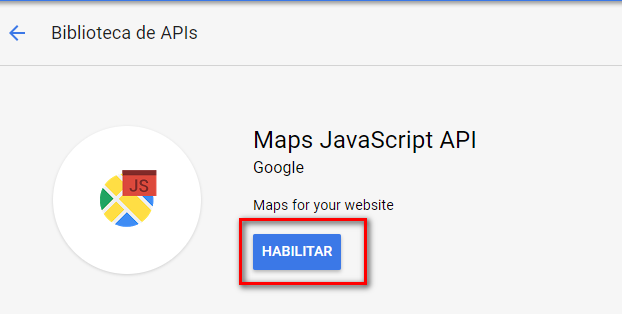
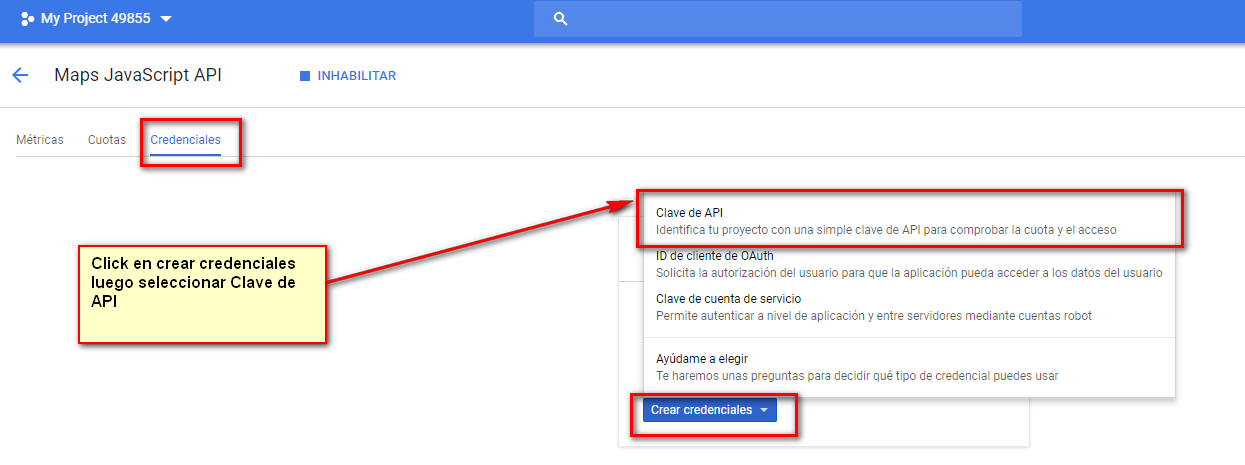
.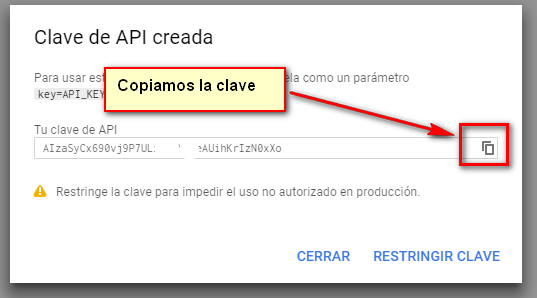
Activamos StreetView API
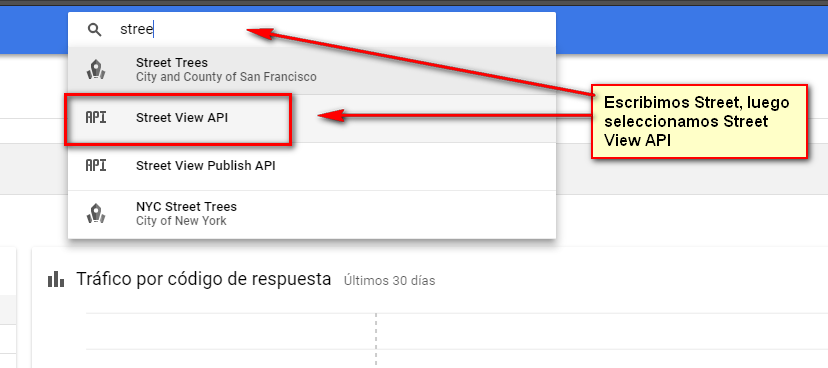
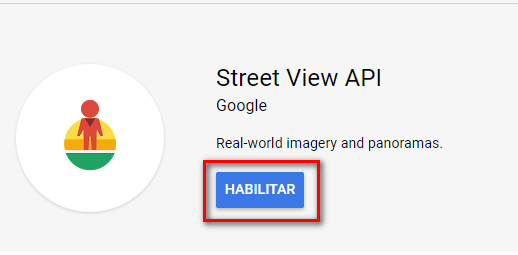
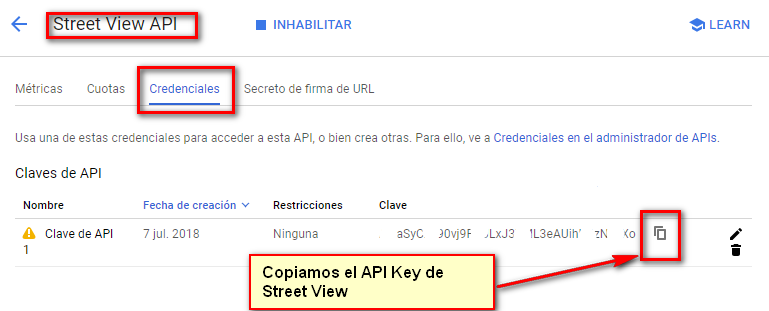
Activamos Maps Places
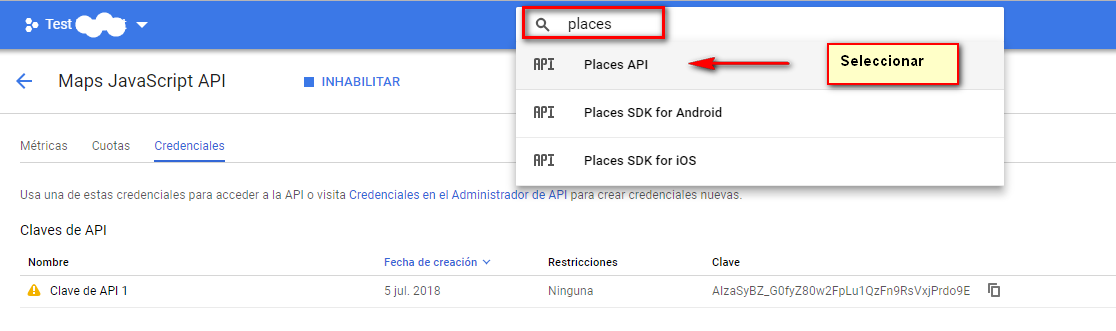
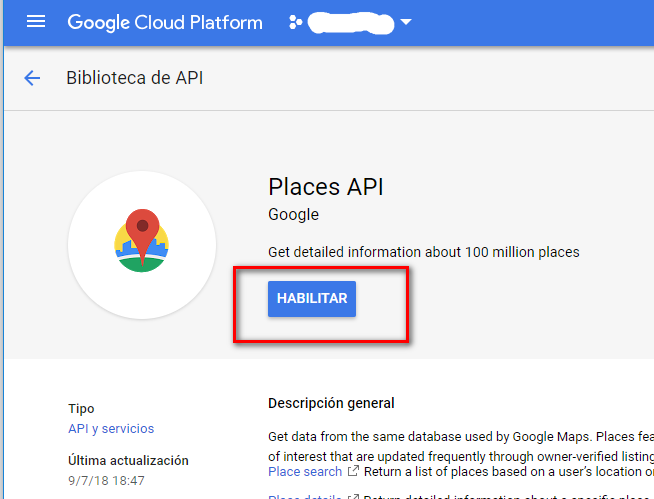
El resultado debe ser similar a:
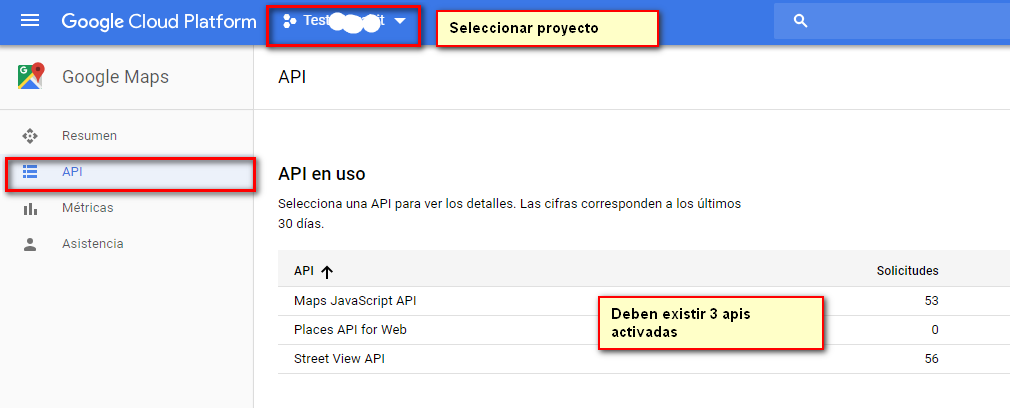
2.-Una vez obtenidas las Api Keys pegarlas en https://wisphub.net/google-maps-key/
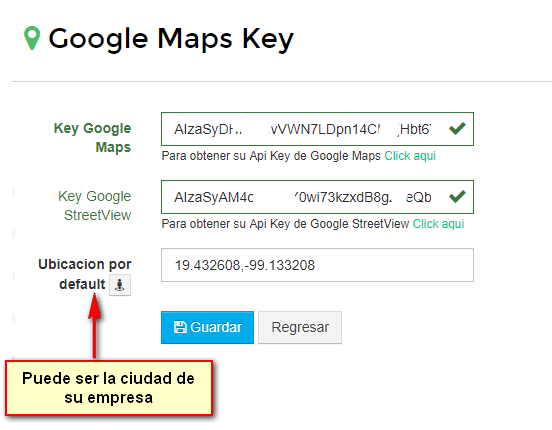
1.2-Ejemplo Seleccionar ubicacion
Damos click en el icono y selecionamos la ubicación
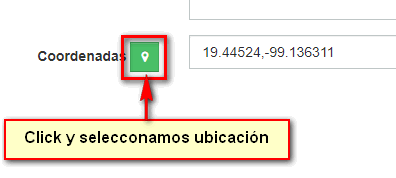
Seleccionar la ubicación como muestra la imagen.
 GIF mapa
GIF mapa
1.3-Agregar Coordenadas Router/Sectorial/AP
Es importante indicar la ubicación del router o sectorial para determinar la distancia entre el cliente
Para ingresar la ubicación vamos a https://wisphub.net/router/ o https://wisphub.net/monitoreo/ damos click en editar o agregar router.
Opcional: Puede agregar la ubicación de su empresa en https://wisphub.net/empresa/
Ver ejemplo para seleccionar ubicacion manualmente.
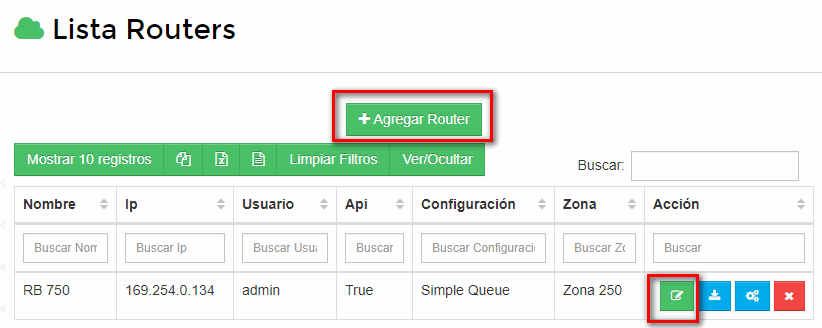
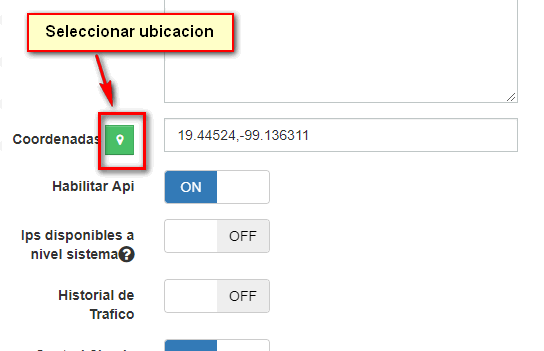
1.4-Agregar Coordenadas Cliente
Agregar Ubicación a Cliente o Instalación
Nos vamos a https://wisphub.net/clientes/ damos click en agregar y seleccionamos la ubicación
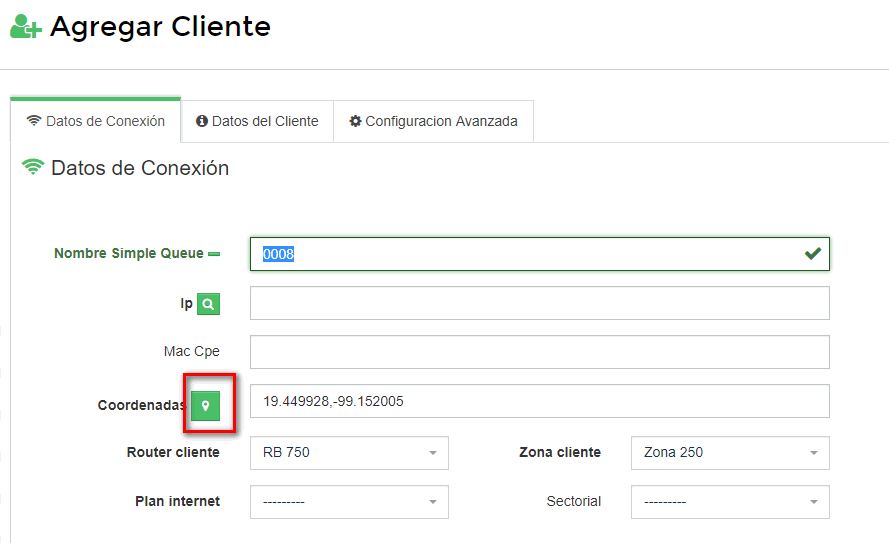
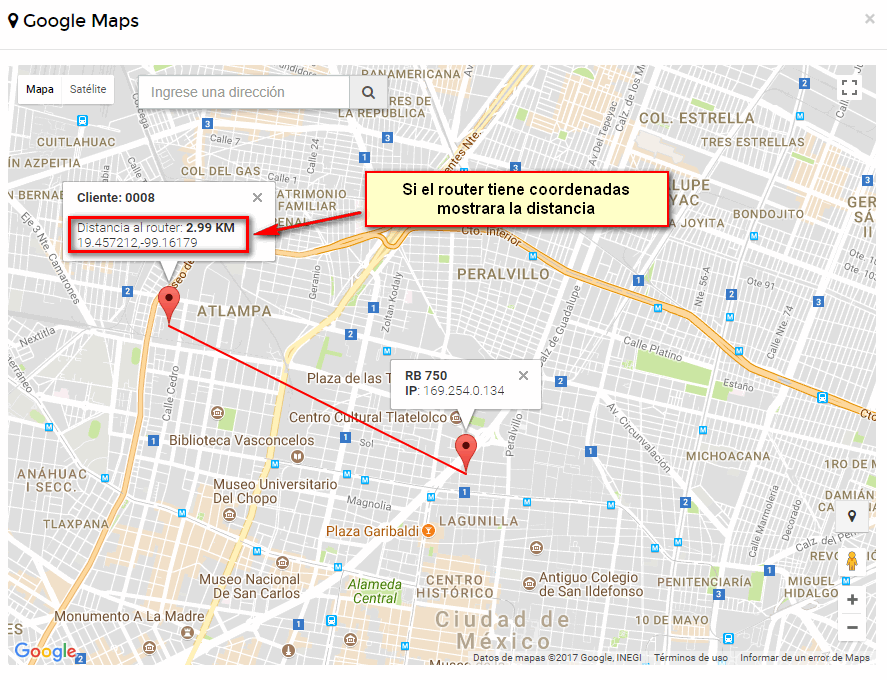
Editar ubicación del cliente.
Nos vamos a https://wisphub.net/clientes/ y damos click en editar servicio.
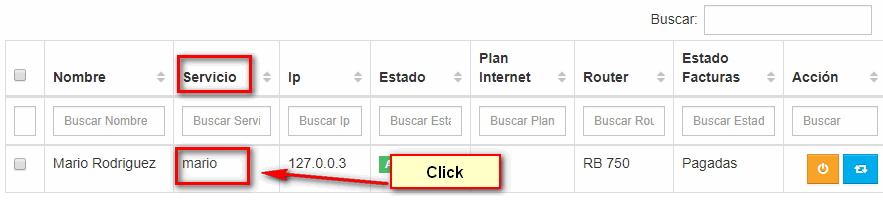
Despues seleccionamos la ubicación.
Ver ejemplo para seleccionar ubicacion manualmente.
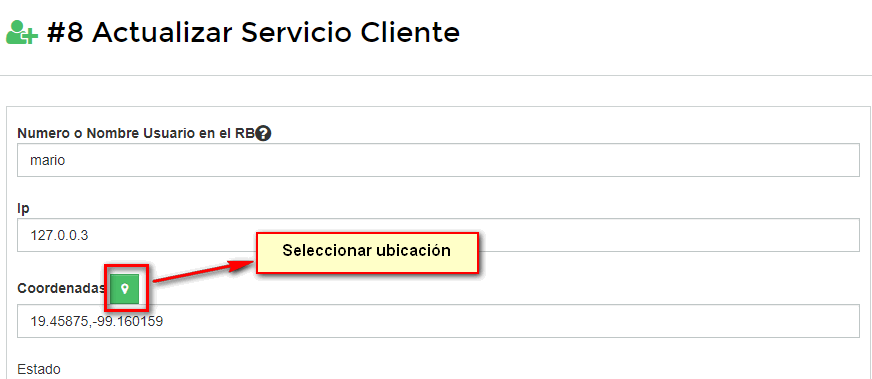
Ver mapa de clientes:
Ingresar a https://wisphub.net/clientes-mapa/
Puede filtrar clientes por router o sectorial/ap, también mostrar u ocultar ruta hacia el router.
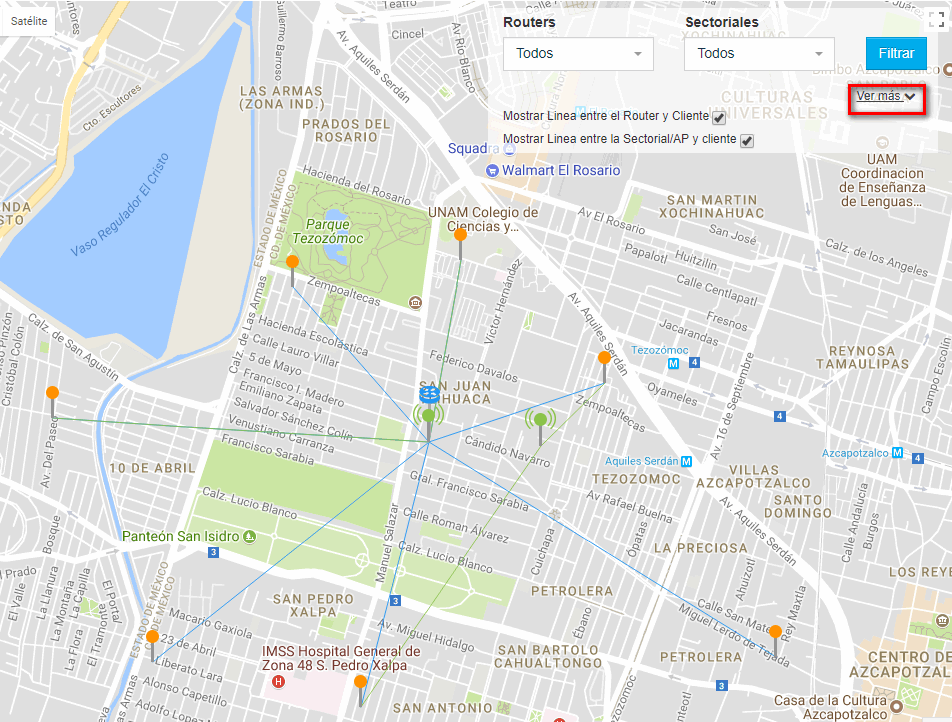
Ver ubicación del cliente
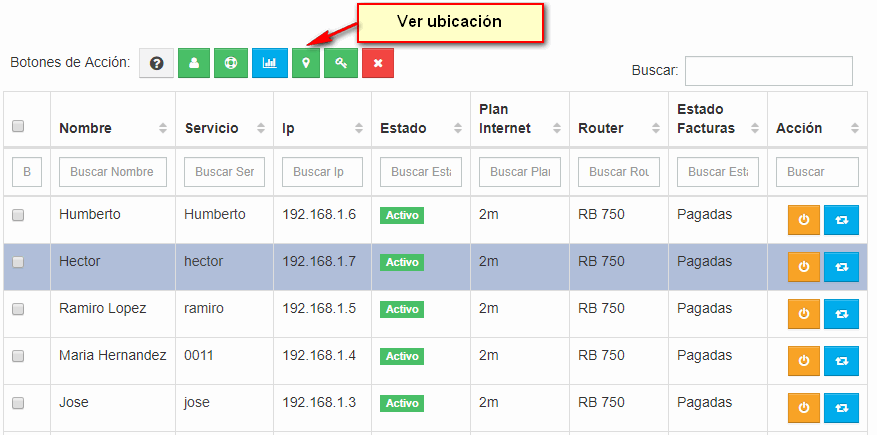
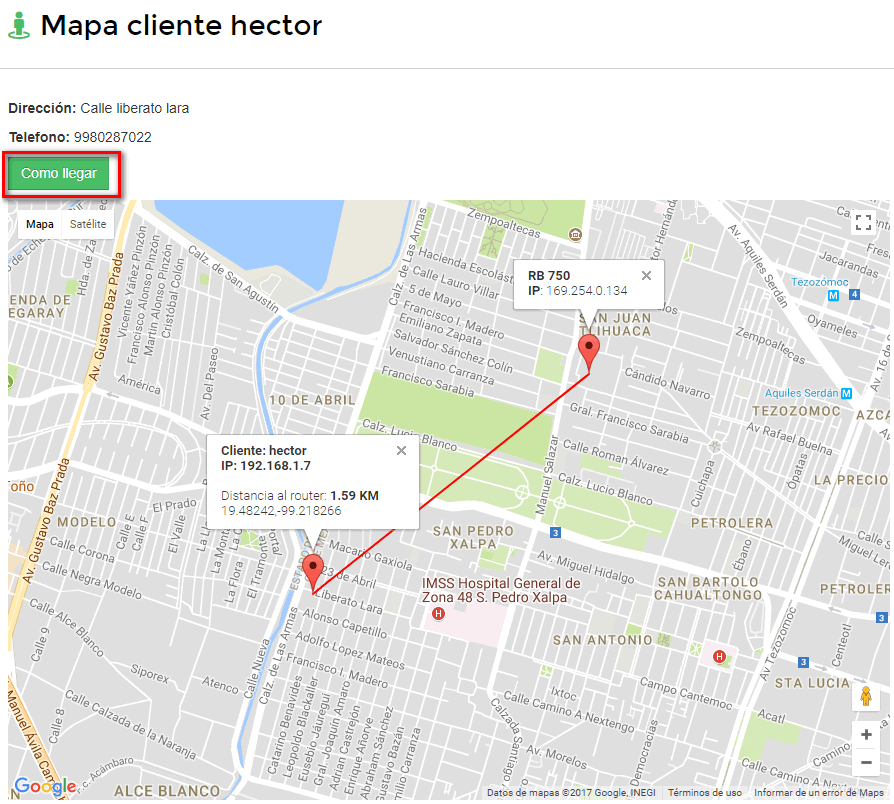
Facturación de los Servicios de Google Maps
A partir del 11 de junio de 2018, Google cambió las funcionalidades de Google Maps Api al igual que su forma de facturación. Este sistema esta basado en "Paga lo que usas".
En este nueva actualización de Google, los nuevos usuarios que necesiten de las Api Key, se les pedirá una cuenta de Google Cloud Platform donde verán el estado del consumo de sus claves. Se les solicitará una tarjeta de débito o crédito para poder crear esta cuenta.
Mensualmente, Google Cloud Platform dispondrá a su cuenta un crédito de uso gratuito de 200$ que le permitirá usar las claves que fueron generadas para el mapa de clientes de Wisphub. Cada clave tiene un limite de cargas explicadas a continuacion.
Ingresemos a su tabla de precios :https://cloud.google.com/maps-platform/pricing/sheet/ En ella podremos visualizar lo siguiente
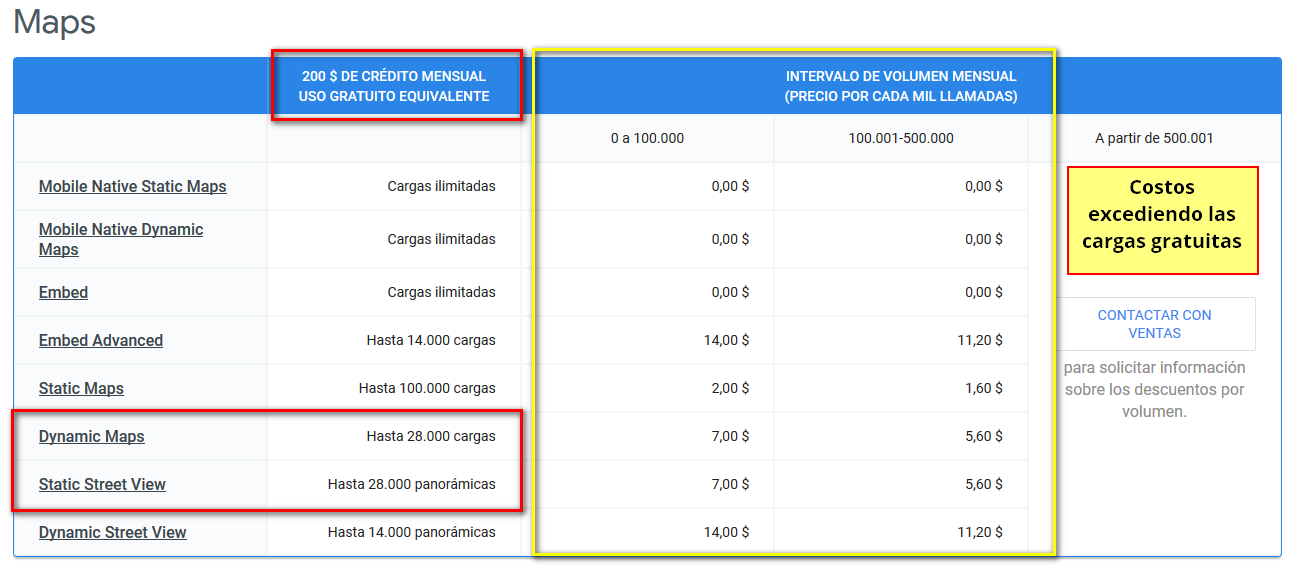
El crédito gratuito nos permite 28 mil cargas por mes para google maps y otras 28 mil para Street View. Siendo un número tan elevado nunca superaremos lo permitido en lo gratuito, por lo tanto nunca pagaremos una cuota a Google. La tarjeta que registramos es para pagar lo utilizado una vez superado los 200$ gratuitos (Una empresa que si supera los 28 mil cargas al mes, por ejemplo, seria Uber).
Para mas informacion visita: https://developers.google.com/maps/billing/understanding-cost-of-use
Guia de Usuario : https://cloud.google.com/maps-platform/user-guide/
En su cuenta, podrá visualizar lo siguiente:
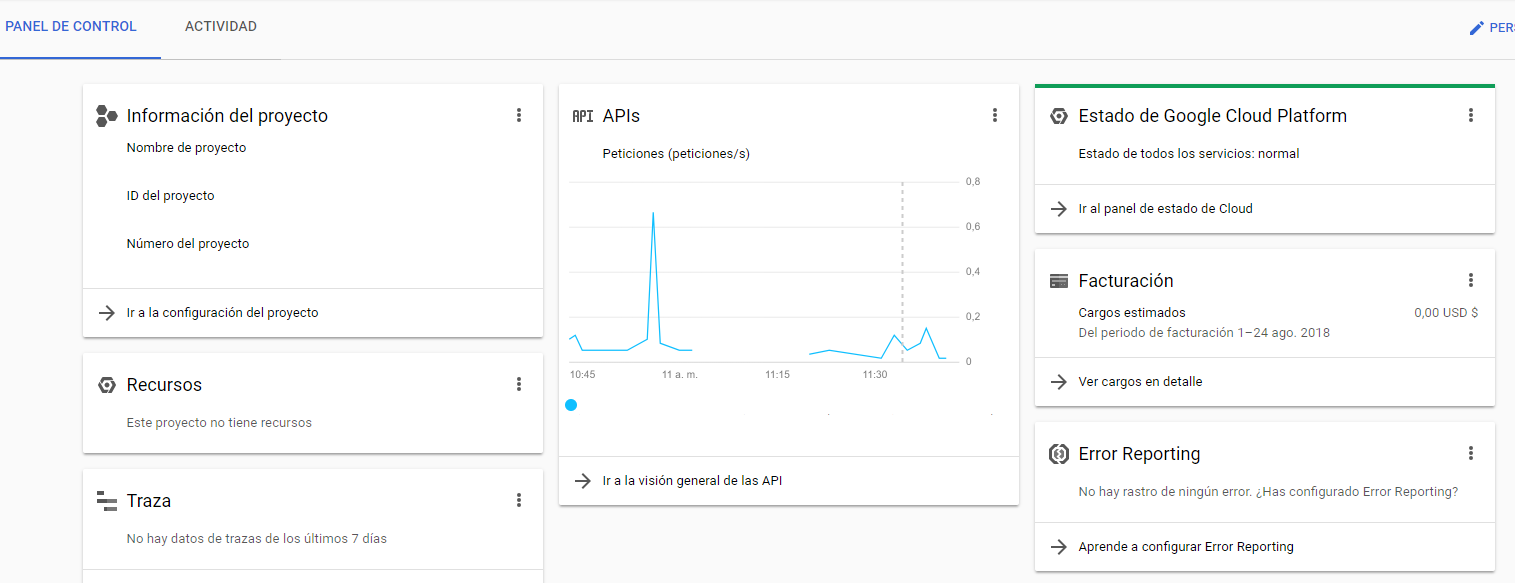
Para ver el estado de sus claves ingrese a APis y servicios > Panel de Control
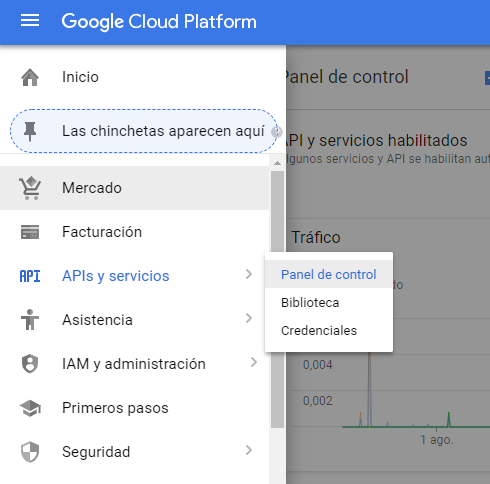
Podrá ver lo siguiente. En la parte de abajo podrá ver las claves que generarón en los pasos anteriores, y del lado derecho del mismo una columna que dice Peticionesque son todas las veces que se recargo la página, que un mapa o vista de lugar fue visualizado
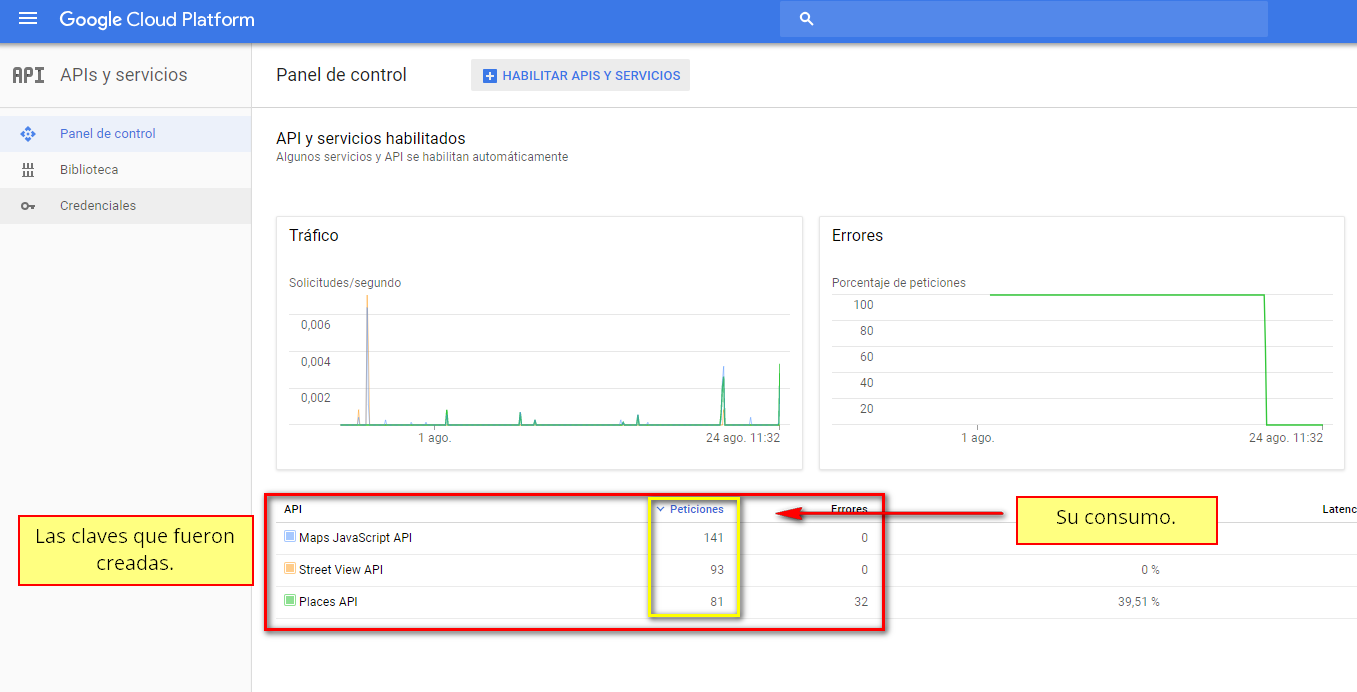
Para ver el estado de su facturación vaya a la seccion de Facturación > Informes
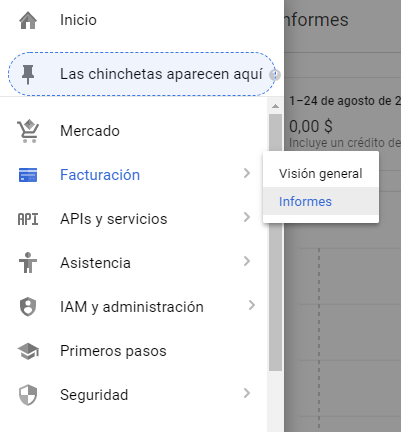
27 de Diciembre de 2017 a las 14:28 - Visitas: 12143
